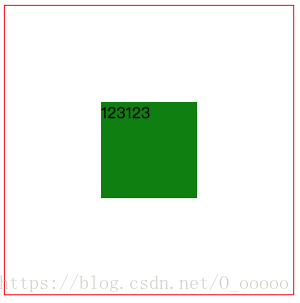CSS實現水平垂直居中的1010種方式(史上最全)
劃重點,這是一道面試必考題,很多面試官都喜歡問這個問題,我就被問過好幾次了
要實現上圖的效果看似很簡單,實則暗藏玄機,本文總結了一下CSS實現水平垂直居中的方式大概有下面這些,本文將逐一介紹一下,我將本文整理成了一個github倉庫,歡迎大家star
僅居中元素定寬高適用
- absolute + 負margin
- absolute + margin auto
- absolute + calc
居中元素不定寬高
- absolute + transform
- lineheight
- writing-mode
- table
- css-table
- flex
- grid
absolute + 負margin
為了實現上面的效果先來做些準備工作,假設HTML程式碼如下,總共兩個元素,父元素和子元素
<div class="wp">
<div class="box size">123123</div>
</div>wp是父元素的類名,box是子元素的類名,因為有定寬和不定寬的區別,size用來表示指定寬度,下面是所有效果都要用到的公共程式碼,主要是設定顏色和寬高
注意:後面不在重複這段公共程式碼,只會給出相應提示
/* 公共程式碼 */ .wp { border: 1px solid red; width: 300px; height: 300px; } .box { background: green; } .box.size{ width: 100px; height: 100px; } /* 公共程式碼 */
絕對定位的百分比是相對於父元素的寬高,通過這個特性可以讓子元素的居中顯示,但絕對定位是基於子元素的左上角,期望的效果是子元素的中心居中顯示
為了修正這個問題,可以藉助外邊距的負值,負的外邊距可以讓元素向相反方向定位,通過指定子元素的外邊距為子元素寬度一半的負值,就可以讓子元素居中了,css程式碼如下
/* 此處引用上面的公共程式碼 */ /* 此處引用上面的公共程式碼 */ /* 定位程式碼 */ .wp { position: relative; } .box { position: absolute;; top: 50%; left: 50%; margin-left: -50px; margin-top: -50px; }
這是我比較常用的方式,這種方式比較好理解,相容性也很好,缺點是需要知道子元素的寬高
absolute + margin auto
這種方式也要求居中元素的寬高必須固定,HTML程式碼如下
<div class="wp">
<div class="box size">123123</div>
</div>這種方式通過設定各個方向的距離都是0,此時再講margin設為auto,就可以在各個方向上居中了
/* 此處引用上面的公共程式碼 */
/* 此處引用上面的公共程式碼 */
/* 定位程式碼 */
.wp {
position: relative;
}
.box {
position: absolute;;
top: 0;
left: 0;
right: 0;
bottom: 0;
margin: auto;
}這種方法相容性也很好,缺點是需要知道子元素的寬高
absolute + calc
這種方式也要求居中元素的寬高必須固定,所以我們為box增加size類,HTML程式碼如下
<div class="wp">
<div class="box size">123123</div>
</div>感謝css3帶來了計算屬性,既然top的百分比是基於元素的左上角,那麼在減去寬度的一半就好了,程式碼如下
/* 此處引用上面的公共程式碼 */
/* 此處引用上面的公共程式碼 */
/* 定位程式碼 */
.wp {
position: relative;
}
.box {
position: absolute;;
top: calc(50% - 50px);
left: calc(50% - 50px);
}這種方法相容性依賴calc的相容性,缺點是需要知道子元素的寬高
absolute + transform
還是絕對定位,但這個方法不需要子元素固定寬高,所以不再需要size類了,HTML程式碼如下
<div class="wp">
<div class="box">123123</div>
</div>修復絕對定位的問題,還可以使用css3新增的transform,transform的translate屬性也可以設定百分比,其是相對於自身的寬和高,所以可以講translate設定為-50%,就可以做到居中了,程式碼如下
/* 此處引用上面的公共程式碼 */
/* 此處引用上面的公共程式碼 */
/* 定位程式碼 */
.wp {
position: relative;
}
.box {
position: absolute;
top: 50%;
left: 50%;
transform: translate(-50%, -50%);
}這種方法相容性依賴translate2d的相容性
lineheight
利用行內元素居中屬性也可以做到水平垂直居中,HTML程式碼如下
<div class="wp">
<div class="box">123123</div>
</div>把box設定為行內元素,通過text-align就可以做到水平居中,但很多同學可能不知道通過通過vertical-align也可以在垂直方向做到居中,程式碼如下
/* 此處引用上面的公共程式碼 */
/* 此處引用上面的公共程式碼 */
/* 定位程式碼 */
.wp {
line-height: 300px;
text-align: center;
font-size: 0px;
}
.box {
font-size: 16px;
display: inline-block;
vertical-align: middle;
line-height: initial;
text-align: left; /* 修正文字 */
}這種方法需要在子元素中將文字顯示重置為想要的效果
writing-mode
很多同學一定和我一樣不知道writing-mode屬性,感謝@張鑫旭老師的反饋,簡單來說writing-mode可以改變文字的顯示方向,比如可以通過writing-mode讓文字的顯示變為垂直方向
<div class="div1">水平方向</div>
<div class="div2">垂直方向</div>.div2 {
writing-mode: vertical-lr;
}顯示效果如下:
水平方向
垂
直
方
向更神奇的是所有水平方向上的css屬性,都會變為垂直方向上的屬性,比如text-align,通過writing-mode和text-align就可以做到水平和垂直方向的居中了,只不過要稍微麻煩一點
<div class="wp">
<div class="wp-inner">
<div class="box">123123</div>
</div>
</div>/* 此處引用上面的公共程式碼 */
/* 此處引用上面的公共程式碼 */
/* 定位程式碼 */
.wp {
writing-mode: vertical-lr;
text-align: center;
}
.wp-inner {
writing-mode: horizontal-tb;
display: inline-block;
text-align: center;
width: 100%;
}
.box {
display: inline-block;
margin: auto;
text-align: left;
}這種方法實現起來和理解起來都稍微有些複雜
table
曾經table被用來做頁面佈局,現在沒人這麼做了,但table也能夠實現水平垂直居中,但是會增加很多冗餘程式碼
<table>
<tbody>
<tr>
<td class="wp">
<div class="box">123123</div>
</td>
</tr>
</tbody>
</table>tabel單元格中的內容天然就是垂直居中的,只要新增一個水平居中屬性就好了
.wp {
text-align: center;
}
.box {
display: inline-block;
}這種方法就是程式碼太冗餘,而且也不是table的正確用法
css-table
css新增的table屬性,可以讓我們把普通元素,變為table元素的現實效果,通過這個特性也可以實現水平垂直居中
<div class="wp">
<div class="box">123123</div>
</div>下面通過css屬性,可以讓div顯示的和table一樣
.wp {
display: table-cell;
text-align: center;
vertical-align: middle;
}
.box {
display: inline-block;
}這種方法和table一樣的原理,但卻沒有那麼多冗餘程式碼,相容性也還不錯
flex
flex作為現代的佈局方案,顛覆了過去的經驗,只需幾行程式碼就可以優雅的做到水平垂直居中
<div class="wp">
<div class="box">123123</div>
</div>.wp {
display: flex;
justify-content: center;
align-items: center;
}目前在移動端已經完全可以使用flex了,PC端需要看自己業務的相容性情況
grid
感謝@一絲姐 反饋的這個方案,css新出的網格佈局,由於相容性不太好,一直沒太關注,通過grid也可以實現水平垂直居中
<div class="wp">
<div class="box">123123</div>
</div>.wp {
display: grid;
}
.box {
align-self: center;
justify-self: center;
}程式碼量也很少,但相容性不如flex,不推薦使用
總結
下面對比下各個方式的優缺點,肯定又雙叒叕該有同學說回字的寫法了,簡單總結下
- PC端有相容性要求,寬高固定,推薦absolute + 負margin
- PC端有相容要求,寬高不固定,推薦css-table
- PC端無相容性要求,推薦flex
- 移動端推薦使用flex
小貼士:關於flex的相容性決方案,請看這裡《移動端flex佈局實戰》
| 方法 | 居中元素定寬高固定 | PC相容性 | 移動端相容性 |
|---|---|---|---|
| absolute + 負margin | 是 | ie6+, chrome4+, firefox2+ | 安卓2.3+, iOS6+ |
| absolute + margin auto | 是 | ie6+, chrome4+, firefox2+ | 安卓2.3+, iOS6+ |
| absolute + calc | 是 | ie9+, chrome19+, firefox4+ | 安卓4.4+, iOS6+ |
| absolute + transform | 否 | ie9+, chrome4+, firefox3.5+ | 安卓3+, iOS6+ |
| writing-mode | 否 | ie6+, chrome4+, firefox3.5+ | 安卓2.3+, iOS5.1+ |
| lineheight | 否 | ie6+, chrome4+, firefox2+ | 安卓2.3+, iOS6+ |
| table | 否 | ie6+, chrome4+, firefox2+ | 安卓2.3+, iOS6+ |
| css-table | 否 | ie8+, chrome4+, firefox2+ | 安卓2.3+, iOS6+ |
| flex | 否 | ie10+, chrome4+, firefox2+ | 安卓2.3+, iOS6+ |
| grid | 否 | ie10+, chrome57+, firefox52+ | 安卓6+, iOS10.3+ |
最近發現很多同學都對css不夠重視,這其實是不正確的,比如下面的這麼簡單的問題都有那麼多同學不會,我也是很無語
<div class="red blue">123</div>
<div class="blue red">123</div>.red {
color: red
}
.blue {
color: blue
}問兩個div的顏色分別是什麼,竟然只有40%的同學能夠答對,這40%中還有很多同學不知道為什麼,希望這些同學好好補習下CSS基礎,下面給大家推薦幾本CSS的書籍
喜歡看網路資料同學,可以看看MDN的這個CSS入門教程,強烈推薦,英語好的同學建議看英文版